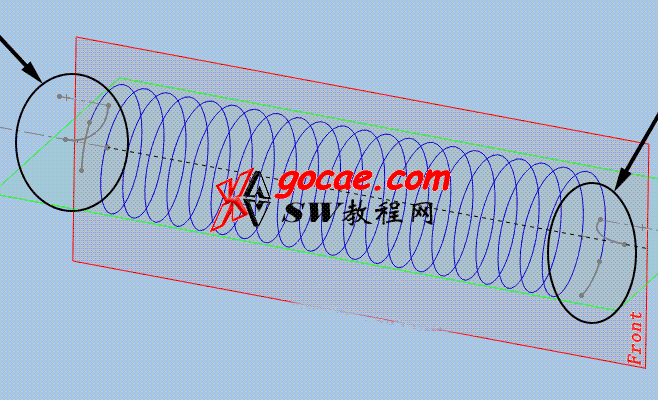一个小小的拉簧涉及到的命令可不少,主要有扫描、螺旋线和投影曲线等,其中最难的部分是簧丝和钩子之间的过渡部分的曲线。


方法:文章源自solidworks教程网-http://gocae.com/3212.html
1.首先绘制一个圆作为草绘,为接下来的螺旋线的创建做准备。文章源自solidworks教程网-http://gocae.com/3212.html
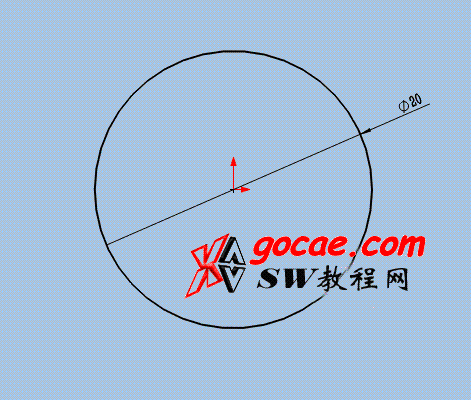 文章源自solidworks教程网-http://gocae.com/3212.html
文章源自solidworks教程网-http://gocae.com/3212.html
2.点击【插入】-【曲线】-【螺旋线/涡状线】,按照下图所示创建螺旋线。文章源自solidworks教程网-http://gocae.com/3212.html
 文章源自solidworks教程网-http://gocae.com/3212.html
文章源自solidworks教程网-http://gocae.com/3212.html
3.接下来创建簧丝和钩子的过渡部分的曲线。首先按照下图绘制两个草图。文章源自solidworks教程网-http://gocae.com/3212.html
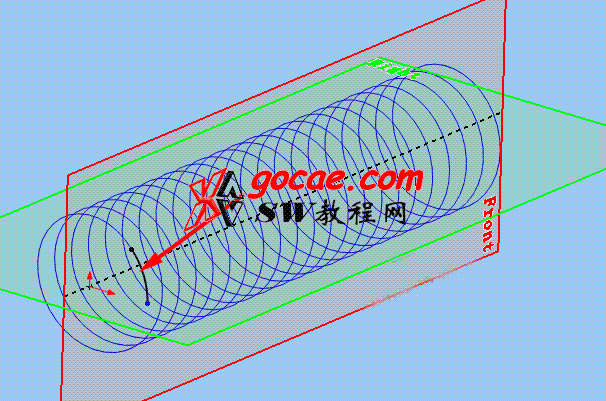
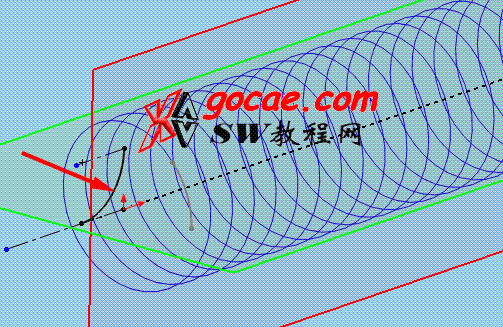 文章源自solidworks教程网-http://gocae.com/3212.html
文章源自solidworks教程网-http://gocae.com/3212.html
点击【插入】-【曲线】-【投影曲线】,选择上一步创建的两个草绘,我们可以看到下图黄色的曲线就是创建之后的结果。文章源自solidworks教程网-http://gocae.com/3212.html
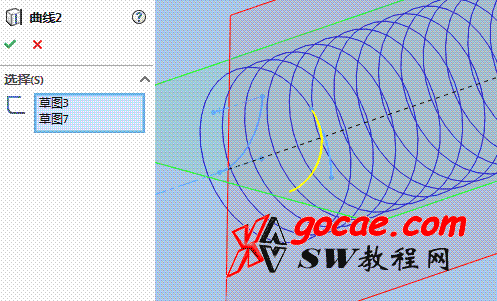 文章源自solidworks教程网-http://gocae.com/3212.html
文章源自solidworks教程网-http://gocae.com/3212.html
4.在螺旋线另一端创建下图所示的草绘。文章源自solidworks教程网-http://gocae.com/3212.html
完成。
5.创建下图所示的草绘。
6.将所有的曲线进行组合,为接下来的扫描做准备。
7.创建下图所示的扫描截面。
8.点击【扫描】,选择上一步的草图作为扫描轮廓,选择第6步的组合曲线作为扫描轨迹。
完成。